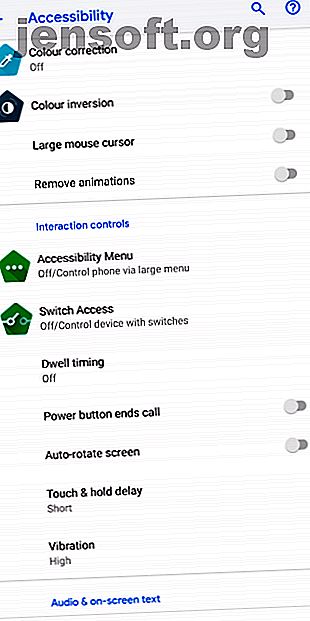
5 solutions à essayer lorsque les boutons de votre téléphone Android ne fonctionnent pas
Publicité
De nos jours, les boutons physiques sur les téléphones sont de plus en plus rares. Mais nous comptons toujours sur une poignée de boutons pour effectuer des opérations de base, comme réveiller l'écran et ajuster le volume. Comme nous interagissons avec eux plusieurs fois par jour, les clés mécaniques peuvent s'user avec le temps.
Si les boutons de votre téléphone Android ne fonctionnent plus, ne vous précipitez pas encore vers le centre de service. Voici quelques astuces que vous pouvez essayer pour réparer un bouton de smartphone défectueux.
1. Vérifiez si le bouton est vraiment mort
Il est possible qu'un problème logiciel ait causé un dysfonctionnement de votre bouton. Pour vous assurer que la clé est réellement morte, nous vous recommandons de suivre les étapes de dépannage de base suivantes.
Redémarrez votre téléphone
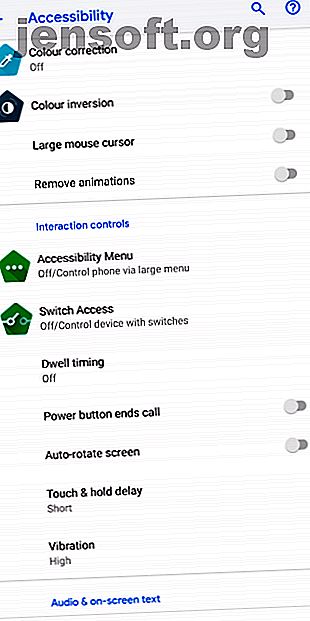

Votre première tâche consiste à effectuer un redémarrage simple. Cela redémarrera tous les services d'arrière-plan et actualisera les composants principaux de votre téléphone, au cas où quelque chose se serait écrasé ou aurait mal fonctionné.
Si votre touche marche / arrêt ne répond pas, vous pouvez télécharger l'application Android Accessibility Suite de Google. Une fois installé, activez le menu Accessibilité dans Paramètres > Accessibilité . Il y aura un nouveau raccourci sur la barre de navigation qui ressemble à une personne avec les bras tendus. Appuyez dessus, sélectionnez l'option Alimentation et appuyez sur Redémarrer dans le menu qui apparaît.
Télécharger: Android Accessibility Suite (Free)
Démarrer en mode sans échec
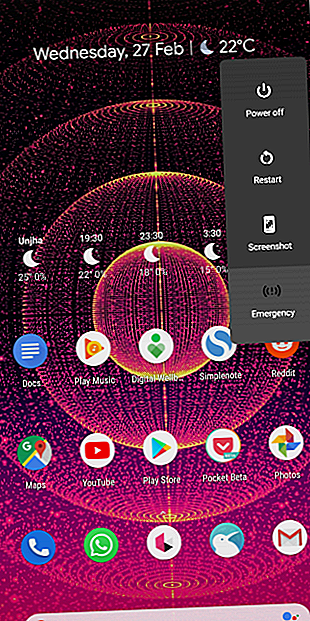

Un autre moyen de vérifier si un bogue logiciel est à l'origine de votre problème de bouton est de démarrer en mode sans échec. À la base, le mode sans échec est un environnement isolé qui limite votre téléphone au logiciel fourni à l'origine.
Par conséquent, aucun des services tiers et applications que vous avez installés ne fonctionnera en mode sans échec. Si le bouton en question fonctionne normalement en mode sans échec, vous êtes certain que le coupable est un service tiers.
Pour passer en mode sans échec sur la plupart des nouveaux appareils Android, maintenez le bouton d'alimentation enfoncé. Dans le menu résultant, touchez et maintenez le bouton Power Off . Après avoir accepté l'invite, votre téléphone redémarrera bientôt en mode sans échec. Pour quitter le mode sans échec, répétez la procédure en sélectionnant l'option Redémarrer .
Si vous ne pouvez pas ouvrir le menu d'alimentation parce que votre bouton d'alimentation ne fonctionne pas, reportez-vous aux étapes ci-dessus pour ouvrir le menu d'alimentation via le raccourci d'accessibilité.
Diagnostiquer les boutons matériels de votre téléphone
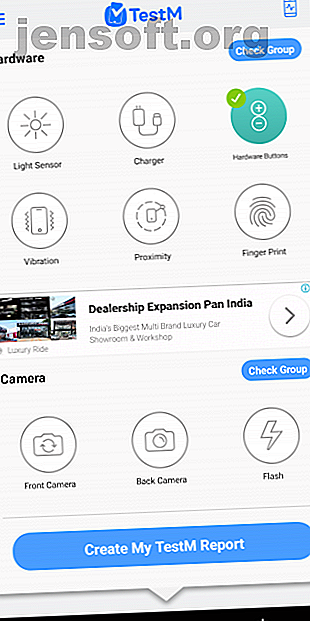

La dernière méthode pour confirmer que votre problème est dû à une panne matérielle consiste à diagnostiquer les boutons de votre téléphone via une application tierce.
Pour ce faire, installez une application appelée TestM à partir du Play Store. Lancez-le et appuyez sur Matériel sur la page d'accueil. Ensuite, choisissez Boutons matériels et suivez les instructions à l’écran. Si TestM est capable de détecter vos entrées de bouton, vous avez confirmé que votre problème est dû au logiciel.
Sur la base de ces tests, vous devriez avoir une idée précise de la mort du bouton de votre téléphone. S'il s'agit d'un bogue logiciel, vous pouvez essayer de désinstaller les applications récentes, ainsi que celles que vous ne croyez pas ou que vous n'avez pas utilisées depuis un moment. Si vous ne le faites pas, vous voudrez peut-être procéder à une réinitialisation d'usine complète dans Paramètres> Système> Avancé> Options de réinitialisation .
Télécharger: TestM (Gratuit, version premium disponible)
2. Nettoyez les espaces autour du bouton
Les clés matérielles de votre téléphone sont régulièrement exposées au monde extérieur et à toute sa crasse. Il est donc possible que les lacunes autour d’eux aient accumulé des débris minuscules qui pourraient gêner les connexions internes.
Bien que vous ne puissiez pas faire grand chose sans l'aide d'un professionnel, vous avez la possibilité de souffler de l'air en conserve dans les zones potentiellement touchées et de les nettoyer à l'aide d'un cure-dent.
3. Actions de bouton pratiquement répliquées avec des applications
Avant de faire appel à un professionnel, vous pouvez essayer les applications de remplacement virtuel. Ces applications ont la capacité de répliquer les actions des boutons afin que vous puissiez vous en tirer sans utiliser les clés physiques.
Verrouiller et déverrouiller votre téléphone sans bouton d'alimentation
Si votre bouton d'alimentation ne fonctionne pas, votre premier problème est de sortir votre téléphone du mode veille.
La meilleure solution consiste à configurer des applications qui vous permettent de déverrouiller votre téléphone sans bouton d'alimentation. Si vous possédez un téléphone doté d’un capteur d’empreintes digitales, vous n’aurez pas à vous en inquiéter car vous pourrez le déverrouiller à l’aide de cela. Pour le reste, vous avez quelques options.
Vous pouvez installer une application comme Gravity Screen, qui détecte les mouvements de votre téléphone et peut le réactiver dès que vous le décrochez. L'application est même capable de verrouiller le téléphone lorsque vous le mettez dans votre poche ou sur une table.
Vous pouvez également configurer un double appui pour réactiver le geste à l'écran. Une fois activé, vous pouvez simplement appuyer deux fois sur l’affichage pour activer l’écran. De nombreux fabricants de téléphones, tels que OnePlus et Samsung, incluent une option intégrée à cet effet. Si vous ne le trouvez pas, essayez de le rechercher dans la barre située en haut de l'application des paramètres.
Télécharger: Gravity Screen (Gratuit, version premium disponible)
Suite d'accessibilité Android
La suite d'accessibilité Android de Google, mentionnée précédemment, constitue un bon choix pour reproduire virtuellement les actions des boutons. L'application ajoute un panneau de raccourcis pour une gamme de fonctions essentielles telles que l'alimentation, l'augmentation et la diminution du volume, le réglage de la luminosité, le multitâche, etc.
Sur les téléphones fonctionnant sous Android 9 Pie ou supérieur, Android Accessibility Suite est préinstallé sous Paramètres > Accessibilité . Sinon, c'est un téléchargement gratuit à partir du Play Store.
Télécharger: Android Accessibility Suite (Free)
Bouton de volume d'assistance
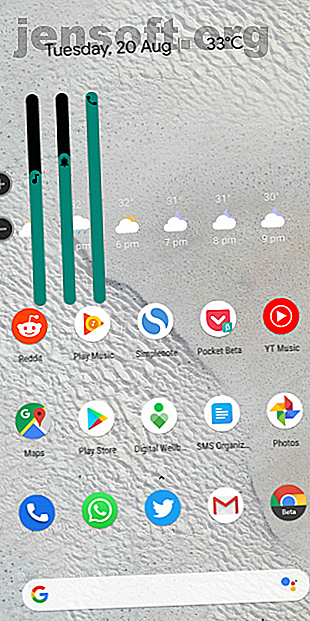

Cette application est destinée aux personnes qui recherchent une alternative simple aux boutons de volume défectueux de leur téléphone. Le bouton de volume d'assistance fixe deux boutons flottants au bord de l'écran pour monter et baisser le volume.
Lorsque vous appuyez sur l'un d'eux, vous obtenez trois barres pour ajuster séparément les volumes de média, d'appel et de notification. En outre, vous avez la possibilité de personnaliser l'aspect, la taille, etc. des boutons virtuels.
Téléchargement: bouton de volume d'assistance (version gratuite et premium disponible)
4. Possibilité de dégâts d'eau? Laissez-le sécher
Si les boutons de votre téléphone ont cessé de fonctionner après un accident d'eau, vous ne devriez rien faire pour le moment. Tout d'abord, vous devez vous assurer que les composants internes de votre téléphone sont complètement secs.
Il existe différentes méthodes pour enregistrer un téléphone tombé dans l'eau. Comment enregistrer un téléphone ou une tablette largué dans l'eau Comment enregistrer un téléphone ou une tablette largué dans l'eau Vous avez laissé tomber votre tablette ou votre téléphone dans l'eau? Voici comment faire sortir l’eau et assurer la survie de votre appareil. Lire la suite . Éteignez immédiatement votre appareil, laissez-le sécher complètement et commencez le dépannage.
5. Obtenir de l'aide professionnelle
Dans la plupart des scénarios, vous devriez être capable de trouver une solution en au moins une des étapes décrites. En particulier, avec le cas des clés de volume mort, un remplacement virtuel devrait faire l'affaire.
Votre dernier recours, bien sûr, consiste à vous rendre dans un centre de service et à faire appel à une aide professionnelle. Tant qu'il n'y a pas de dégât d'eau et que votre téléphone est sous garantie, cela ne vous coûtera probablement rien.
Si vous souhaitez vérifier d'autres composants avant de vous en servir, consultez les applications qui vérifient si votre appareil Android fonctionne correctement. 4 applications à vérifier si votre appareil Android fonctionne correctement 4 applications à vérifier si votre appareil Android fonctionne correctement problème avec votre appareil Android? Voici quelques applications qui vous aident à diagnostiquer les problèmes de smartphone en exécutant des bilans. Lire la suite .
Explorez plus sur: Android, Conseils sur le matériel, Réparation de smartphone, Dépannage.

